Android Studio: Calculadora básica de cuatro operaciones (suma, resta, multiplicación y división)
Las calculadoras son la tarea mas básica cuando estamos aprendiendo un nuevo lenguaje de programación, es por eso, que hoy te enseñare a crear una calculadora básica de cuatro operaciones básicas en Android Studio y Java como lenguaje de programación.
Estas serán las cuatro operaciones que realizara nuestra aplicacion tipo calculadora en Android Studio:
- Suma
- Resta
- Multiplicación
- División
¿Qué necesitaremos?
- Computador con requisitos mínimos para que Android Studio funcione
- Android Studio
- Teléfono Android o emulador de Android Studio
Para este proyecto usaremos el lenguaje de programación y Android Studio Java y una interfaz bastante sencilla.
Como este proyecto será sencillo y me enfocare netamente en la funcionalidad, solo crearemos una Activity.
Crear Activity principal: Operaciones básicas
Vamos a crear una aplicación sencilla e intuitiva de usar de cuatro botones para cada operación y dos recuadros o inputs para ingresar los números a operar.
Pantalla principal
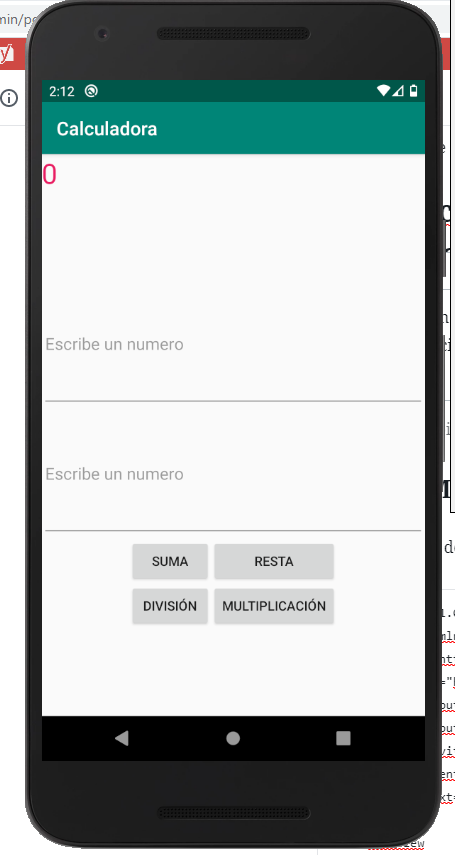
Codigo XML del Activity principal
Este es el código del archivo activity_main.xml
<?xml version="1.0" encoding="utf-8"?>
<LinearLayout xmlns:android="http://schemas.android.com/apk/res/android"
xmlns:app="http://schemas.android.com/apk/res-auto"
xmlns:tools="http://schemas.android.com/tools"
android:layout_width="match_parent"
android:layout_height="match_parent"
android:gravity="center"
android:orientation="vertical"
tools:context=".MainActivity">
<TextView
android:id="@+id/respuesta"
android:layout_width="match_parent"
android:layout_height="wrap_content"
android:layout_weight="1"
android:text="0"
android:textColor="#E91E63"
android:textSize="30sp" />
<EditText
android:id="@+id/numero1"
android:layout_width="match_parent"
android:layout_height="wrap_content"
android:layout_weight="1"
android:ems="10"
android:hint="Escribe un numero"
android:inputType="number" />
<EditText
android:id="@+id/numero2"
android:layout_width="match_parent"
android:layout_height="wrap_content"
android:layout_weight="1"
android:ems="10"
android:hint="Escribe un numero"
android:inputType="number" />
<TableLayout
android:layout_width="wrap_content"
android:layout_height="wrap_content"
android:layout_weight="1">
<TableRow
android:layout_width="match_parent"
android:layout_height="match_parent">
<Button
android:id="@+id/button_suma"
android:layout_width="match_parent"
android:layout_height="wrap_content"
android:layout_weight="1"
android:text="Suma" />
<Button
android:id="@+id/button_resta"
android:layout_width="match_parent"
android:layout_height="wrap_content"
android:layout_weight="1"
android:text="Resta" />
</TableRow>
<TableRow
android:layout_width="match_parent"
android:layout_height="match_parent">
<Button
android:id="@+id/button_division"
android:layout_width="match_parent"
android:layout_height="wrap_content"
android:layout_weight="1"
android:text="División" />
<Button
android:id="@+id/button_multiplicacion"
android:layout_width="match_parent"
android:layout_height="wrap_content"
android:layout_weight="1"
android:text="Multiplicación" />
</TableRow>
</TableLayout>
</LinearLayout>Ahora que ya tenemos toda la interfaz gráfica funcionando tenemos que ir a la sección de la lógica, es decir al archivo java para empezar a programar.
Programando la lógica en Java
La sección de la lógica en Java es en proceso sencillo, pues crearemos cuatro métodos sencillos, cada uno hará una operación y se asociaran a cada botón de la vista o interfaz.
Codigo en Java
Para pegar este codigo, busca el archivo MainActivity.java y pega el siguiente contenido.
Nota: di te da algún error puede ser que en tu proyecto los hayas nombrado diferente a las variables en la vista.
import androidx.appcompat.app.AppCompatActivity;
import android.os.Bundle;
import android.view.View;
import android.widget.Button;
import android.widget.EditText;
import android.widget.TextView;
public class MainActivity extends AppCompatActivity {
private Button btn_suma;
private Button btn_resta;
private Button btn_division;
private Button btn_multiplicacion;
private TextView text_respuesta;
private EditText edit_numero_uno;
private EditText edit_numero_dos;
@Override
protected void onCreate(Bundle savedInstanceState) {
super.onCreate(savedInstanceState);
setContentView(R.layout.activity_main);
text_respuesta = findViewById(R.id.respuesta);
edit_numero_uno = findViewById(R.id.numero1);
edit_numero_dos = findViewById(R.id.numero2);
btn_suma = findViewById(R.id.button_suma);
btn_suma.setOnClickListener(new View.OnClickListener() {
@Override
public void onClick(View v) {
text_respuesta.setText( suma( Integer.parseInt(edit_numero_uno.getText().toString()),Integer.parseInt(edit_numero_dos.getText().toString()) )+"");
}
});
btn_division = findViewById(R.id.button_division);
btn_division.setOnClickListener(new View.OnClickListener() {
@Override
public void onClick(View v) {
text_respuesta.setText( division( Integer.parseInt(edit_numero_uno.getText().toString()),Integer.parseInt(edit_numero_dos.getText().toString()) )+"");
}
});
btn_multiplicacion = findViewById(R.id.button_multiplicacion);
btn_multiplicacion.setOnClickListener(new View.OnClickListener() {
@Override
public void onClick(View v) {
text_respuesta.setText( multiplicacion( Integer.parseInt(edit_numero_uno.getText().toString()),Integer.parseInt(edit_numero_dos.getText().toString()) )+"");
}
});
btn_resta = findViewById(R.id.button_resta);
btn_resta.setOnClickListener(new View.OnClickListener() {
@Override
public void onClick(View v) {
text_respuesta.setText( resta( Integer.parseInt(edit_numero_uno.getText().toString()),Integer.parseInt(edit_numero_dos.getText().toString()) )+"");
}
});
}
public double suma (int a, int b){
return a+b;
}
public double resta (int a, int b){
return a-b;
}
public double multiplicacion (int a, int b){
return a*b;
}
public double division (int a, int b){
int respuesta = 0;
if (b!=0){
respuesta=a/b;
}
return respuesta;
}
}
Si aun asi no te funciona el proyecto, te dejo el proyecto completo para que lo descargues e importes a tu Android Studio y trabajes sobre el.
Descargar proyecto calculadora Android Studio completo
En el siguiente enlace podrás descargar el código fuente completo de la calculadora que hemos realizado en Android Studio.
Espero que este post te haya ayudado, no olvides dejar tu comentario y suscribirte a mi canal de Youtube Yo Androide, en donde tengo un curso completo de Android Studio desde cero hasta avanzado.
Si quieres conocer otros artículos parecidos a Android Studio: Calculadora básica de cuatro operaciones (suma, resta, multiplicación y división) puedes visitar la categoría Android Studio.
Entradas relacionadas